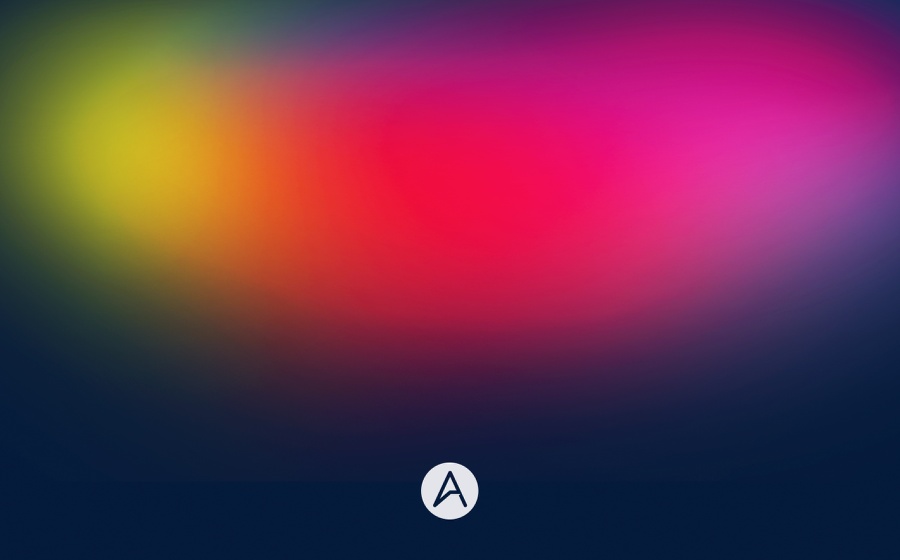Effets colorés super faciles dans Photoshop
Il y a quelques semaines, j’ai posté des illustrations que j’ai créées pour une affiche inspirée du film Man of Steel. J’ai utilisé Pixelmator pour ce projet et j’ai reçu pas mal de commentaires et de demandes sur la façon d’obtenir le même effet dans Photoshop. Comme Photoshop n’a pas les superbes filtres Vintage que Pixelmator a maintenant, j’ai essayé d’émuler l’effet en utilisant des pinceaux que je partagerai avec vous aujourd’hui.
Donc, dans ce tutoriel, je vais vous montrer comment créer un joli fond coloré à l’aide de Photoshop. L’ensemble du processus est assez simple et direct. Une bonne exigence est de comprendre un peu la théorie des couleurs afin de créer différentes combinaisons de couleurs.
Étape 1
Ouvrez Photoshop et créez un nouveau document. J’utilise 2880×1800 pixels. Après cela, remplissez le calque d’arrière-plan avec du noir.
Étape 2
Créez un nouveau document, puis avec l’outil Pinceau (B), utilisez un pinceau très doux, puis peignez quelques points de pinceau jaunes.
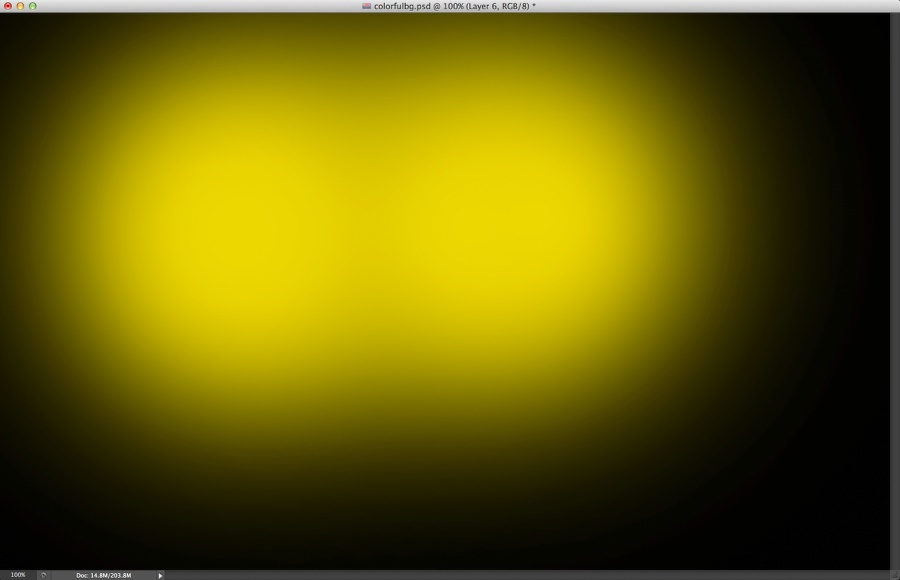
Étape 3
Ajoutez un autre calque, puis toujours avec l’outil Pinceau, peignez maintenant une tache bleue à côté du jaune.

Étape 4
Ajoutez une autre couche et peignez maintenant une tache rouge. Utilisez l’image ci-dessous pour référence.

Étape 5
Sélectionnez les 3 calques et regroupez-les. Après cela, convertissez le groupe en objets intelligents, Calque> Objets intelligents> Convertir en objets intelligents. Allez ensuite dans Edition>Transformer>Warp. Déformez le maillage afin de rendre les transitions de couleurs moins uniformes.

Étape 6
Redimensionnez maintenant un peu l’image, uniquement en hauteur. Assurez-vous que les couleurs se mélangent bien avec l’arrière-plan, sinon utilisez l’outil Gomme (E) pour lisser les choses. Allez aussi dans Image>Réglages>Niveaux. Augmentez les entrées noir et blanc pour augmenter le contraste.

Étape 7
Dupliquez le calque avec les couleurs et changez son mode de fusion en superposition.

Étape 8
Changez la couleur d’arrière-plan en bleu foncé comme l’image ci-dessous.

Conclusion
Ajoutez votre logo et l’image est terminée. Il existe de nombreuses façons d’obtenir cet effet, c’est pour moi la plus simple, mais c’est à vous de créer votre propre flux de travail. Rappelez-vous que la chose la plus importante est de s’amuser.